اورکلاک سیپییو – یک راهنمای کامل برای افراد مبتدی
در نظر برخی افراد اورکلاک (Overclock) کردن مترادف با تصاویری از مادربوردهای داغ و سیپییوهای در حال انفجار است. در نظر برخی دیگر، یک کار کاملاً معمولی است. اما در واقعیت فرایند اورکلاک کردن سیپییو (CPU) یا جیپییو (GPU) کاملاً ساده و امن است. بهترین نکته در مورد اورکلاک این است که موجب بهبود قابل توجهی در عملکرد رایانه میشود.


با این حال چند نکته هستند که در زمان اورکلاک سیپییو باید به آنها توجه داشته باشید. در این راهنما همه مزایا و معایب اورکلاک را برای شما بازگو میکنیم و نشان میدهیم که چگونه میتوانید رایانه خود را به روشی امن و مطمئن اورکلاک کنید. اما پیش از این که وارد بحث شویم اگر در مورد طرز کار سیپییوها اطلاع چندانی ندارید، مقاله «آشنایی با سیپییو» را مطالعه نمایید.
مروری (خیلی) خلاصه بر اورکلاک سیپییو
واژه کلاک (Clock) در اصطلاح اورکلاک اشاره به سرعت کلاک یک وسیله محاسبهگر مانند رایانه دارد. سرعت کلاک بر حسب هرتز بیان میشود و نشاندهنده سرعت عمومی یک وسیله است.
چند عامل دیگر نیز وجود دارند که سرعت هر رایانهای را تعیین میکنند. از جمله آنها تعداد هستههای سیپییو، اندازه کَش (Cache) سیپییو و نسل فناوری ساخت پردازنده است. آخرین نسل سیپییوها بسیار بهینهتر از مدلهای دیگر هستند. به علاوه محدودیتهای سیپییو بر اساس اجزای بیرونی مانند مادربورد و فن خنککننده نیز تعیین میشوند.
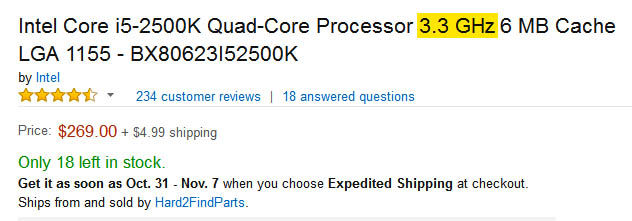
اورکلاک چه لزومی دارد؟
همه ما در درون خود یک شخصیت عاشق فناوری داریم که از ما پرسیده است: «چرا تاکنون رایانه خود را اورکلاک نکردهای؟» با این حال اورکلاک کردن برای خود راه و رسم خاصی دارد و مسائل مختلفی هستند که باید در نظر گرفت.
سرعت کلاک قفل نشده
برخی سیپییوهای اینتل و ایامدی (AMD) از ضریب کلاک قفل نشده پشتیبانی میکنند. در این نوع سیپییوها امکان افزایش سرعت کلاک از طریق تغییر دادن ضریب کلاک وجود دارد. چند نمونه از سیپییوهای قفل نشده، سری FX ایامدی و سری K اینتل هستند.
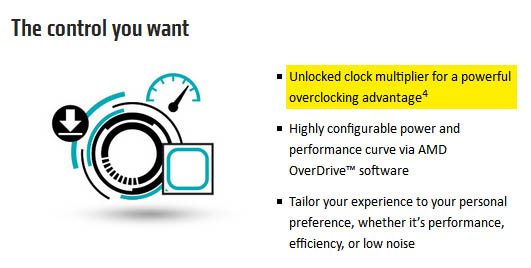
البته اینها تنها انواعی از سیپییوها نیستند که از اورکلاک پشتیبانی میکنند. برای این که بهتر توضیح بدهیم باید بگوییم که سرعت کلاک یک پارامتر قابل تغییر در سیپییو است؛ اما به طور معمول از سوی بایوس (BIOS) محدود میشود. سیپییوهایی که ضریب کلاک قفل نشده دارند، امکان کنترل ولتاژ، کنترل سرعت کلاک و پشتیبانی نرمافزاری اورکلاک بهتری دارند.
اما در مورد سیپییوهایی که چنین امکانی ندارند نیز میتوان با فلش کردن نسخههای مختلف بایوس، بالا بردن سرعت چرخش فن، نصب فنهای بیشتر روی کیس و رفع محدودیتهای مادربوردهای غیر بهینه اقدام به اورکلاک کرد. اما شاید چنین اورکلاکهایی ارزش زحمتشان را نداشته باشند.
قانون اول دستکاری رایانه: محدودیتهای سختافزاری رایانهتان را شناسایی کرده و بپذیرید.
خنککننده سیپییو
یکی از دلایلی که اورکلاک سیپییو نسبت به اورکلاک جیپییو محبوبیت کمتری دارد، بحث خنکسازی است. جیپییوها فناوری دفع حرارت و خنکسازی اختصاصی خود را دارند. بدین ترتیب کاربرانی که میخواهند جیپییو را اورکلاک کنند، نگرانی خاصی در مورد بحث بالا رفتن دمای قطعات ندارند.

سیپییوها به طور معمول، چنین سطحی از خنکسازی ندارند. خنککنندههای معمول سیپییو حتی در شرایط استفاده معمولی از رایانه هم توصیه نمیشوند. زمانی که یک کاربر شروع به دستکاری ولتاژ سیپییو میکند، دمای داخل رایانه ممکن است به طور نمایی افزایش یابد. به همین دلیل خنککنندهی ارتقا یافته سیپییو نه تنها مفید است؛ بلکه در زمان اورکلاک کردن سیپییو کاملاً ضروری است. با این حال همچنان ممکن است بتوان با رعایت موارد احتیاطی، اورکلاکهای جزئی سیپییو را با استفاده از خنککنندههای معمولی سیپییو انجام داد.
فناوری Turbo Boost/Core
فرض کنید یک پردازنده اینتل Core i5 4460 روی رایانه خود دارید و میخواهید عملکرد سیپییو خود را اندکی بالاتر ببرید. میدانیم که i5 4460 سرعت کلاک پایه 3.2 گیگاهرتز دارد، بنابراین تلاش میکنیم تا سرعت آن را به 3.3 گیگاهرتز افزایش دهیم. برای این کار تنها یک مشکل وجود دارد.
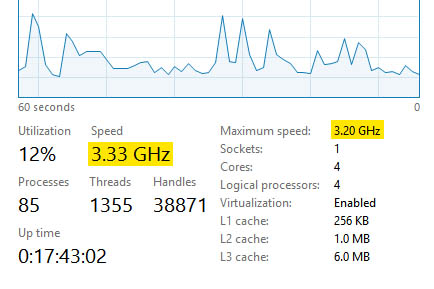
سیپییو هماینک نیز با این سرعت کار میکند! دلیل این مسئله یک فناوری خاص است که در سیپییوهای اینتل فناوری Turbo Boost و در ایامدی فناوری Turbo Core نامیده میشود. این فناوریها امکان تنظیم دینامیک سرعت کلاک را فراهم میسازند و در شرایط بار سنگین میتوانند عملکرد بالاتری از هر هسته سیپییو بکشند. این بدان معنی است که سرعت پایه سیپییو میتواند همچنان 3.2 گیگاهرتز باشد؛ اما در سرعتهای بالاتری نیز عمل کند. اگر میخواهید سرعت کلاک سیپییو خود را تنها اندکی بالاتر ببرید، باید این نکته را در خاطر داشته باشید؛ چون ممکن است اصلاً به چنین کاری نیاز نباشد!
خطر! ولتاژ بالا
اورکلاک بیش از آن که یک علم باشد، نوعی هنر است. در ابتدا کاربر سرعت کلاک را افزایش میدهد. این گام نخست به نوبه خود گرمای سیپییو را افزایش میدهد. زمانی که همه چیز به سطح ثبات رسید، کار هنوز پایان نیافته است. ولتاژ نیز باید افزایش یابد تا با افزایش عملکرد سرعت کلاک همخوانی داشته باشد.

فقدان وجود داوری صحیح در مورد ولتاژ هستههای سیپییو، دلیل اصلی نگرانیها در مورد اورکلاک کردن است. ولتاژ برخلاف سرعت هم به توان سیپییو و هم تواناییهای ولتاژی مادربورد وابسته است. از آنجا که مادربورد وظیفه تأمین برق سیپییو را بر عهده دارد، باید مطمئن شوید که مادربورد نیز میتواند بارهای سیپییو را مدیریت کند.
برای مثال مادربوردهای اورکلاکینگ گیگابایت طوری طراحی شدهاند که نسبت به انواع دیگر بارهای ولتاژ بالاتری را مدیریت کنند. این سری از مادربوردها همچنین نرخهای پایداری متناسب با آن تواناییها دارند. این مسئله در مورد همه مادربوردها صدق نمیکند، بنابراین در زمان تنظیم ولتاژ سیپییو باید این موارد را در نظر داشته باشید.
اورکلاک استاندارد
مشکلی که با تنظیم اورکلاک استاندارد وجود دارد، محدوده گسترده انعطافپذیری سرعتهای اورکلاک است. سرعتهای اورکلاک پایدار در هر نسل از سیپییو متفاوت است. این سرعتها در بین سیپییوهای مختلف از یک نسل نیز متفاوت هستند. به همین دلیل است که نمیتوان یک اورکلاک استاندارد یافت که بر روی همه سیپییوها جواب بدهد. تنها راه اورکلاک صحیح سیپییو، تغییر دادن پارامترها، تست استرس، بازنگری در تغییرات و تکرار فرایند فوق است.
این فرایند به خصوص اگر تاکنون اورکلاک نکرده باشید، میتواند کاملاً پر زحمت باشد. اما باید به خاطر داشته باشید که حتی اورکلاکهای جزئی نیز باعث میشوند سرعتهایی را تجربه کنید که قبلاً هرگز نمیتوانستید داشته باشید.
اورکلاک: یک راهنمای دستاول
هدف این نوشته توضیح رابطه بین سیپییو و دیگر اجزای رایانه نیست؛ بلکه ما میخواهیم یک راهنمای گامبهگام برای اورکلاک کردن رایانه ارائه کنیم. به خاطر داشته باشید که یادگیری قطعات و اجزای داخلی رایانه در هر حالت کاری کاملاً مفید محسوب میشود.
اصطلاحات و پارامترهای اورکلاک
برخی اصطلاحها هستند که در زمان اورکلاکینگ حتماً باید با آنها آشنا باشید.
- BCLK (کلاک یا فرکانس پایه) اشاره به سرعت پایه (بر اساس هرتز یا چرخه در ثانیه) دارد. سرعت کلاک کلی در هر زمان رخ نمیدهد. بلکه سیپییو (همراه با رم) در چرخههای کلاک عمل میکنند که عموماً فرکانس نامیده میشوند. کلاک های پایه عموماً در فرکانس 100 مگاهرتز عمل میکنند. سرعت کلی سیپییو بر اساس کلاک پایه ضرب در ضریب کلاک بیان میشود.
- ضریب کلاک پارامتر اصلی است که در طی اورکلاک تغییر داده میشود. این پارامتر سرعت عمومی سیپییو را تعیین میکند. برای مثال در سرعت BCLK 100 مگاهرتز و ضریب کلاک 32، سرعت کلاک کلی برابر با 3.2 گیگاهرتز یا 3200 مگاهرتز خواهد بود.
- VCore همان ولتاژ هسته سیپییو است. در زمان اورکلاک کردن رایانه باید اطمینان حاصل کنید که به طور صحیحی ولتاژ هسته سیپییو را تغییر میدهید. این پارامتر را به کمک نرمافزارهایی مانند HWMonitor یا CPU-Z میتوانید بررسی کنید. در ابتدای اورکلاک نباید VCore را تغییر دهید. پس از این که در زمان افزایش ضریب کلاک برای رسیدن به سطح پایدار با مشکل مواجه شدید، میتوانید ولتاژ هسته را به میزان 10 برابر افزایش دهید. زمانی که رایانه به دلیل تغییر پارامتر VCore با مشکل مواجه شد باید آن را به حالت قبل بازگردانید.
اورکلاک به کمک نرمافزار
هر دو برند اینتل و ایامدی نرمافزارهای رسمی برای اورکلاک ارائه کردهاند تا این فرایند را آسانتر بکنند. نرمافزار اورکلاک اینتل ETU (برنامه بهینهسازی اکستریم اینتل) و نرمافزار ایامدی نیز AMD OverDrive نام دارند.
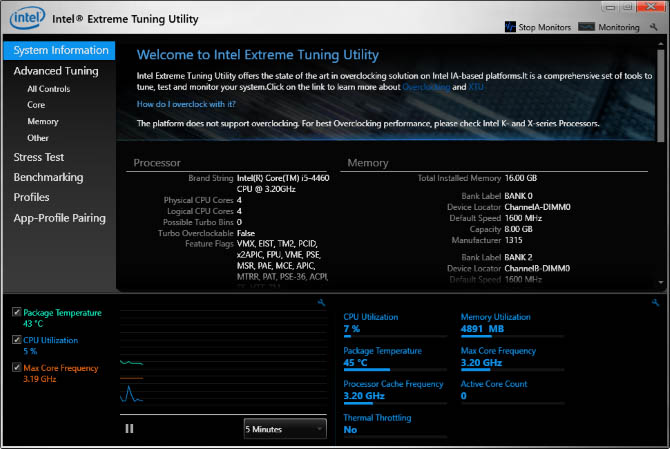
نرمافزار به عنوان پلی بین سختافزار و اورکلاک عمل میکند. استفاده از این نرمافزارها برای کاربرانی که به تازگی اقدام به اورکلاک میکنند، کاملاً توصیه میشود.
این نرمافزارها رابط آسانی ارائه میدهند که به کمک آن میتوان نظارت لحظهای بر روی سختافزار داشت و محدودیت تغییرات پارامترها نیز برای جلوگیری از آسیبرسانی به رایانه کاملاً مفید هستند. اگر تاکنون از برنامههای بنچمارک استفاده کرده و با تستهای استرس آشنا باشید، بهتر است وارد بایوس شده و تغییرات ضروری را در آنجا اعمال کنید.
اورکلاک با استفاده از بایوس
امروزه اکثر رایانهها نسبت به چند سال قبل، رابط کاربری مرتبتری برای بایوس عرضه کردهاند. تا پیش از این گزینههای بایوس مبتنی بر متن بوده و اطلاعات کمی در مورد متغیرهای قابل تغییر ارائه میکردند. امروزه تنظیمات بایوس راهنماییهای بیشتری دارند و کاملاً مفید هستند. تنظیمات بایوس در هر مدل مادربورد متفاوت است. برای این که دستورالعملهای مربوط به بایوس مادربورد خود را بیابید باید جستجوی آنلاین انجام دهید.
برای شروع در بایوس به دنبال تنظیمات اورکلاک بگردید. در این نوشته از مادربورد MSI استفاده شده است که صفحه بایوس آن در تصویر زیر مشاهده میشود. نسخههای قدیمیتر بایوس معمولاً امکان کلیک ماوس را ندارند؛ اما غالباً از همین تغییرات پارامترها پشتیبانی میکنند.
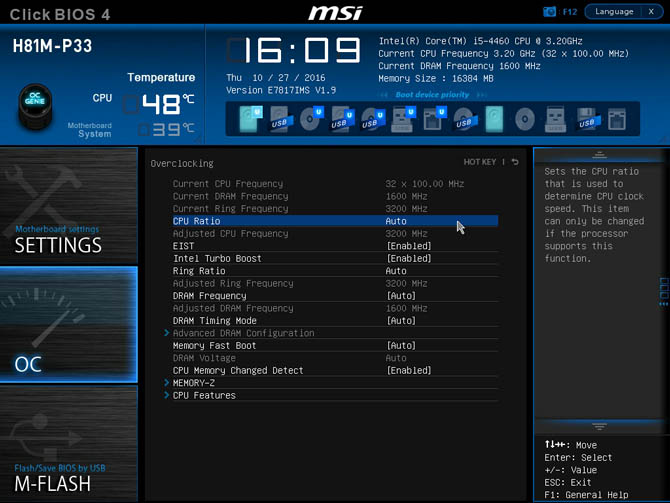
یک نکته که پیش از ورود به تنظیمات اورکلاک باید توجه داشته باشید، این است که در سمت چپ-بالای صفحه دکمهای با عنوان OC Genie دیده میشود. OC Genie منحصر به مادربوردهای MSI و نمونهای از یک الگوی اورکلاک است که در برخی گزینههای بایوس وجود دارد. اورکلاکهای الگو عملکردهای بهتری را با کلیک یک دکمه برای شما به ارمغان میآورند.
اورکلاک از روی الگوی قبلی
برای این که بهتر متوجه شوید، باید اشاره کنیم که OC Genie به طور خودکار رایانه را اورکلاک میکند. اما این کار هزینههایی هم دارد. OC Genie ولتاژ را بالاتر میبرد و بدین ترتیب اجزای داخلی رایانه بیشتر از حد معمول گرم میشوند. همچنین سرعت کلاک را به طرز مؤثری اندازهگیری نمیکند. توصیه میشود به جای این که همه چیز را در اختیار OC Genie قرار دهید، سعی کنید با آزمون و خطا فرایند اورکلاک را به طور دستی پیش ببرید. همین نکته را در مورد هر نوع برنامه اورکلاک خودکار دیگر نیز میتوان گفت.
بر روی دکمه OC بایوس کلیک کنید تا به تنظیمات اورکلاک خود دسترسی داشته باشید.
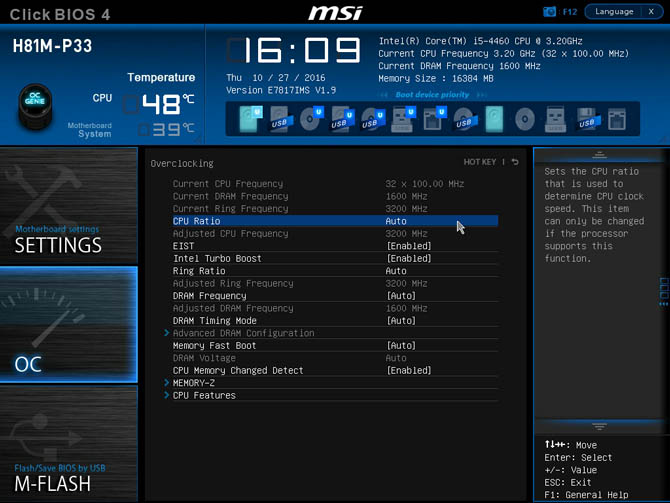
احتمالاً متوجه شدهاید که تنظیمات OC فاقد یک پارامتر کلیدی یعنی VCore یا ولتاژ هستند. بایوس فوق را با بایوس زیر مقایسه کنید:
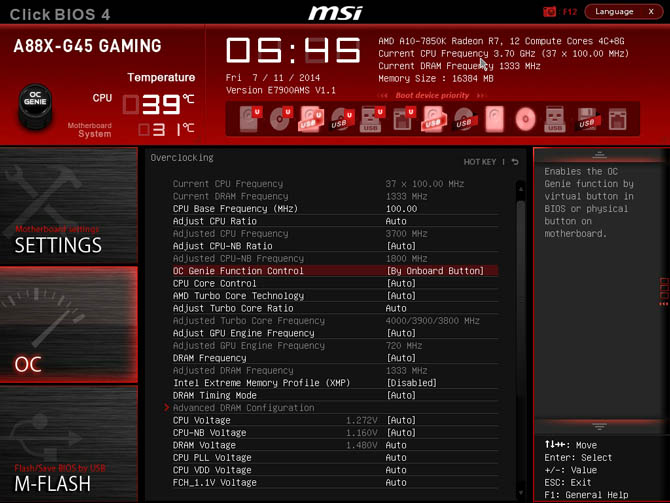
در یک مادربورد گیمینگ یعنی مادربوردی که برای اورکلاک طراحی شده است، مثلاً سری Z87 اماسآی و/یا در یک سیپییو با کلاک قفل نشده، طیف وسیعتری از قابلیتهای اورکلاک وجود دارند. پردازندههای قفل شده همراه با نسخههای بهبودیافته بایوس باعث محدود شدن پارامترهای قابل تغییر میشوند. با این حال رویه عمومی اورکلاک در همه سیپییوها یکسان است. اگر یک سیپییو قفل شده دارید، باید بایوس خود را به نسخههای قدیمی دانگرید کنید و یا از پردازنده قفل نشده استفاده کنید تا تنظیمات ولتاژ پیشفرض را بتوانید تغییر دهید.
گام یکم: غیر فعالسازی Turbo Boost / Core
این کار را با مراجعه به گزینه مربوطه و کلیک بر روی Disable میتوانید انجام دهید. از آنجا که توربو بوست و توربو کور تغییراتی در نسبت ولتاژ و سیپییو ایجاد میکنند، امکان تست پایداری معمول برای هر گونه اورکلاکی دشوار خواهد بود. همین نکته در مورد غیر فعال کردن هر گونه برنامه اورکلاک از روی الگو، مانند OC Genie نیز صدق میکند.
گام دوم: یافتن نسبت سیپییو
در این گام دو مسئله هستند که نباید با هم مخلوط کنید: یکی فرکانس پایه و دیگری فرکانس تعدیلیافته. نسبت سیپییو یک پارامتر دو رقمی است که وقتی در فرکانس پایه ضرب شود، فرکانس تعدیلیافته سیپییو به دست میآید. این عدد نشاندهنده سرعت عمومی سیپییو است. نسبت سیپییو باید هر بار به میزان یک واحد تغییر یابد، یعنی برای مثال نسبت از 33 به 34 افزایش داده شود. اگر پس از تست استرس، سیپییو هنگ کرد این پارامتر باید کاهش یابد.
ترفندهایی برای تغییر دادن پارامترهای بایوس
پارامتر [Auto] فهرست از قبل تعیینشدهای ارائه میدهد که میتوان از میان گزینههای آن انتخاب کرد. همچنین میتوان مقادیر مربوطه را به طور دستی وارد کرد. در سوی دیگر پارامتر Auto تعیین کرده است که میتوانید مقادیر عددی وارد کنید. برای تغییر دادن پارامتر، ماوس را روی آن برده و عدد مورد نظر خود را تایپ کنید. اغلب کاربران بدون هیچ منظوری بر روی این پارامتر کلیک میکنند. شما باید خودتان مقادیر را وارد کنید. همچنین میتوانید با استفاده از دکمههای +/- روی کیبورد مقادیر را تغییر دهید. اگر مقداری که وارد میکنید به طور خودکار به مقادیر پایینتر تغییر مییابد، بدین معنی است که سیپییو قفل شده است.
گام سوم: تغییر ولتاژ
اگر در هنگام افزایش نسبت سیپییو با هر گونه سقف افزایش مواجه شدید، ولتاژ پیشفرض را به میزان 0.25 ولت افزایش دهید. تست استرس بگیرید و سپس تا زمانی که به سطح پایداری بعدی برسید، نسبت سیپییو را افزایش دهید. ولتاژ را به میزان خیلی زیادی بالا نبرید. تغییرات ولتاژ بر جنبههای مختلف رایانه تأثیر دارد که از آن جمله سوکتهای سیپییو و تواناییهای مادربورد هستند. بدین ترتیب ولتاژ یکی از خطرناکترین پارامترهایی است که میتوان تغییر داد. اگر با مقادیر کم کار خود را آغاز کنید و با تست استرس کامل مطمئن شوید، موردی برای نگرانی وجود نخواهد داشت.
چگونه بر ترس خود غلبه کرده و عاشق بایوس شویم؟
برخی فکر میکنند که اورکلاک کردن یک رایانه نیازمند مطالعات زیاد در خصوص مهندسی رایانه است. اورکلاک کردن همانطور که در این نوشته نشان دادیم به کاری کمی بیشتر از جدا کردن سوکتهای برق سیپییو نیاز دارد. بنابراین بر ترس خود فائق آمده، با رعایت احتیاط عمل کنید و ظرفیت سیپییو خود را آزاد کنید. همچنین در زمان شروع به اورکلاک میتوانید با استفاده از برخی نرمافزارها مانند CPUZ یا Performance Monitor وضعیت سیستم خود را در نظر بگیرید.
اگر این نوشته مورد توجه قرار گرفته است، موارد زیر نیز احتمالاً برای شما جذاب خواهند بود:
- آموزش مهارتهای اساسی کامپیوتر
- AMD در برابر Intel: قدیمیترین نبرد بین غولهای فناوری در سال ۲۰۱۸
- سیپییو (CPU) چیست و چه وظیفهای در رایانه بر عهده دارد
- آموزش مونتاژ کامپیوتر (CompTIA A Course)
- ابزارهای مهندسی کامپیوتر
==










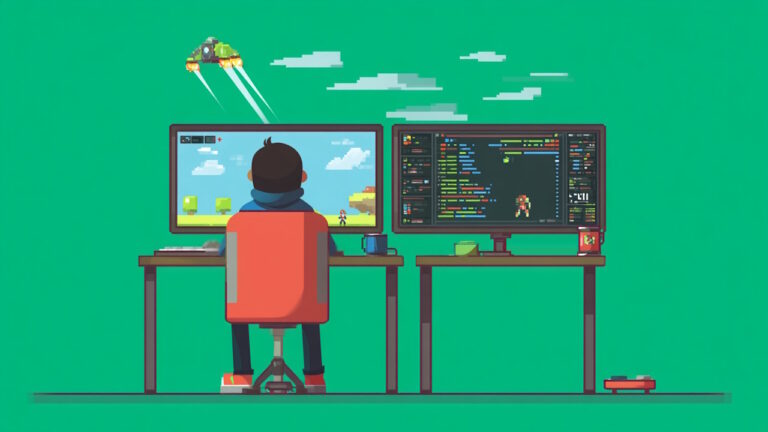
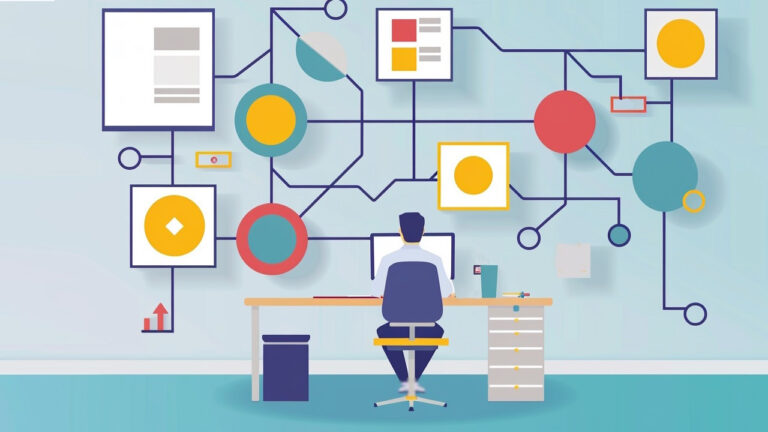

ببخشید چجوری باید سیستم رو از روی اورکلاک در بیارم
با خوندن متن اینترنتی نمیشه به ترس غلبه کرد . . .
باید بار اول پیش یکی که این کارو بلده آموزش ببینیم
البته این نظر شخصی منه
سلام . مرسی از توضیحات کاملتون. یه سوال داشتم .
من یه کیس خریدم cpu i7 3770k این سی پیو اور کلاک شدست و فرکانسش 4.9ghz
من میترسم این بهش آسیب بزنه و میخام از اور کلاکی درش بیارم و برگردونم حالت قبل .
چطور باید این کار رو بکنم؟ میشه راهنماییم کنید نمیخام سیستم اورکاک باشه